「iCloud」にログインできないときの対処法をご存知だろうか。本記事では、「iCloud」にログインできないときの原因と対処法を紹介するので、「iCloud」にログインできないときにはぜひ、本記事を参考にしてトラブル対処を行ってほしい。
【iCloud】ログインできないおもな原因は?
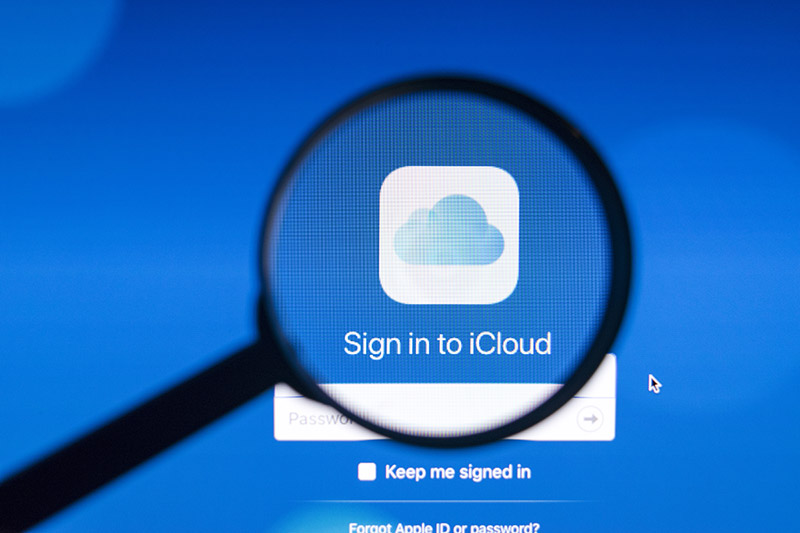 (Image:BigTunaOnline / Shutterstock.com)
(Image:BigTunaOnline / Shutterstock.com) 「iCloud」にログインできない症状で困ってはいないだろうか。本記事では、「iCloud」にログインできないときの原因と対処法について解説する。はじめに、「iCloud」にログインできないときに考えられる、「iCloud」にログインできない原因について解説する。
「iCloud」にログインできないときには、これらの原因が考えられるのでそれぞれの「iCloud」にログインできない原因について確認してほしい。
・【原因①】Apple IDやパスワードのエラー
「iCloud」にログインできない原因として、Apple IDやApple IDのパスワードのエラーが考えられる。「iCloud」にログインするときには、正しいApple ID、Apple IDのパスワードが必要なので、Apple ID、Apple IDのパスワードに誤りがあると正しく「iCloud」にログインできない原因となってしまう。
とくに、複数のApple IDを所持している方は「iCloud」にログインしようとしているApple IDとApple IDのパスワードを取り違えてしまうこともあるので注意が必要だ。
・【原因②】古いApple IDを使用している
「iCloud」にログインできない原因として、古いApple IDを使って「iCloud」にログインしようとしている可能性を考えることができる。iPhoneやiPadを買い換えるたびに、Apple IDを取得している方も多いだろう。そのような方は、「iCloud」にログインしようとしているときに、古いApple IDのメールアドレスやパスワードを入力してしまっている可能性がある。
・【原因③】サインアウト前にApple IDを変更している
Apple IDのメールアドレスを変更する場合、「iCloud」にログインしている端末から一度サインアウトを行ってから、Apple IDのメールアドレスを変更する必要がある。そのため、「iCloud」からサインアウトする前にApple IDのメールアドレスを変更してしまった場合、「iCloud」にログインできない原因となる場合がある。
「iCloud」からサインアウトする前に、Apple IDのメールアドレス変更を行ってしまった場合には、「古いApple IDを有効にして再設定」を行うことで「iCloud」にログインできない状況を解消できる可能性があるので、サインアウト前にApple IDのメールアドレスを変更してしまった方は参考にしてほしい。
・【原因④】機種変更をしている
「iCloud」にログインできない原因として、「iCloud」のログインに利用していたApple IDを控えておらず、そのままの状態で機種変更をしてしまった可能性がある。「iCloud」を利用するには、Apple IDの正しいメールアドレスとパスワードの組み合わせが必要だ。
Apple IDの正しいメールアドレスとパスワードの組み合わせがわからない状態で機種変更を行ったり、サインアウトを行ったりした場合には「iCloud」にログインできない状態になってしまう。
なお、機種変更していても利用していた古い端末が手元にあり、初期化やサインアウトの操作を行っていなければまだ、「iCloud」にログインされたままの状態の可能性がある。その場合、後述する「Apple IDを確認する方法」で「iCloud」のログインに使用する、Apple IDを確認することができるので、古い端末が手元にある方は一度電源を入れて確認するとよい。
【iCloud】ログインできないときにまず確認すべきことは?
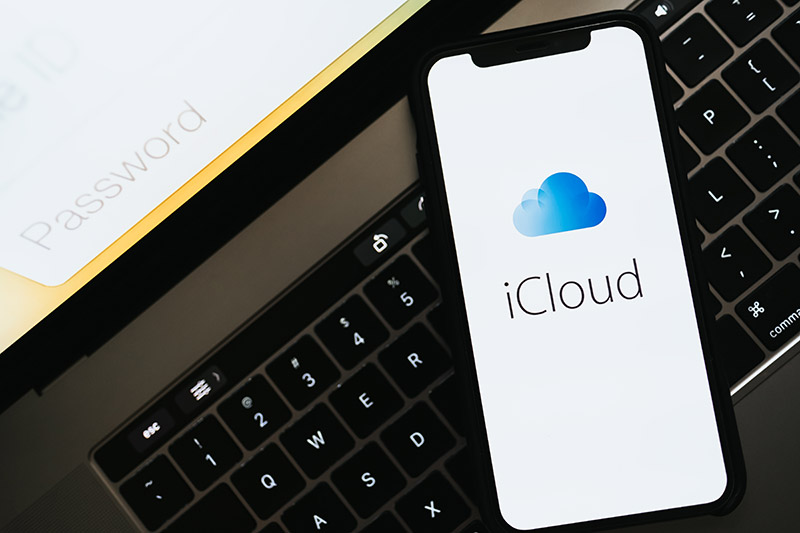 (Image:nikkimeel / Shutterstock.com)
(Image:nikkimeel / Shutterstock.com) 「iCloud」にログインできないときに確認を行いたいポイントを3つピックアップした。「iCloud」にログインできない原因を確認できたら次は、「iCloud」にログインできないときにチェックしたい3つのポイントを確認してみよう。
・【確認①】Appleサーバー側の不具合がないか
「iCloud」はApple社が提供しているクラウドサービスだ。そのため、Apple社のサーバー側に不具合がある場合には、正しいApple IDのメールアドレス・パスワードで「iCloud」にログインしようとしても、ログインすることができない場合がある。このようなときには、強制的に「iCloud」からサインアウトされた状態になる場合もあるが、ユーザー側が行える操作はとくにないので、Apple社のサーバーが復旧するのを待つほかない。
・【確認②】OSやブラウザが最新版にアップデートされているか
「iCloud」を利用しているiPhoneやMacなどのOSや利用中のブラウザのバージョンが古くなっている場合、「iCloud」にログインできない事がある。「iCloud」にログインできないときには、利用している端末のOSやブラウザが最新の状態になっているか確認を行ってみよう。もし、「iCloud」にログインできない端末にアップデートがあった場合には、最新版にアップデートすることで「iCloud」にログインできるようになる可能性がある。
・【確認③】IDやパスワードを大文字と小文字を区別して入力しているか
「iCloud」のログインに利用している、Apple IDのメールアドレスやパスワードでは文字の大文字と小文字の区別も行っている。そのため、Apple IDのメールアドレスやパスワードを入力する際には、大文字・小文字も合わせて正しく入力する必要がある。
「iCloud」にログインできないときには、入力したメールアドレスやパスワードの大文字と小文字が正しく入力されているかを確認してみよう。パスワードを確認する場合には、一度メモアプリなどでパスワードを入力して、大文字・小文字の区別を確認するのもオススメの確認方法だ。
【iCloud】ログインできないときの対処方法【Apple IDを調べる】
「iCloud」にログインできないときの対処方法として、Apple IDがわからないときに端末に設定されているApple IDを調べる方法を紹介しよう。「iCloud」にログインできている端末が手元にあるときには、その端末で設定されているApple IDを簡単な方法で調べる事ができる。
なお、手元に「iCloud」にログインできている端末がない場合には次に紹介する「パスワードの再設定」の方法を参考にして、パスワード再設定時の「Apple IDを入力してください」の画面下部にある、「Apple IDをお忘れになった場合は、こちらで検索できます。」から検索することができる。「iCloud」にログインできている端末がある場合と比べると、Apple IDの確認に手間はかかるが参考にしてほしい。
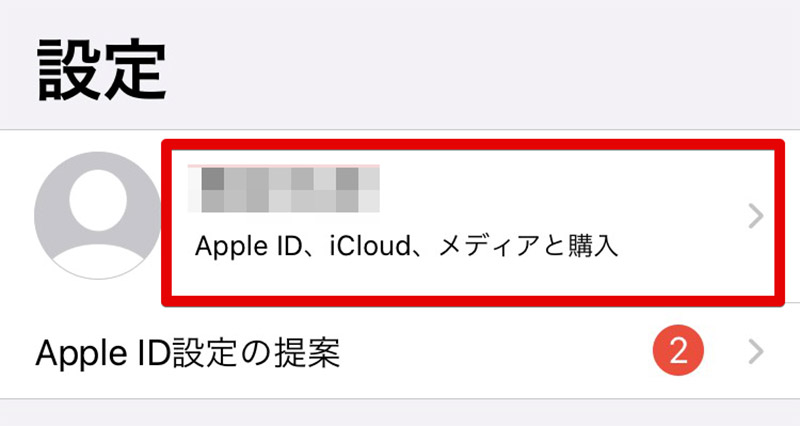
すでにApple IDが設定されており、「iCloud」にログインできているiPhoneやiPadが手元にある方は簡単な方法でApple IDを確認できる。はじめに、Apple IDを確認したい端末の設定を開いて、設定上部に表示されているApple IDの部分をタップする
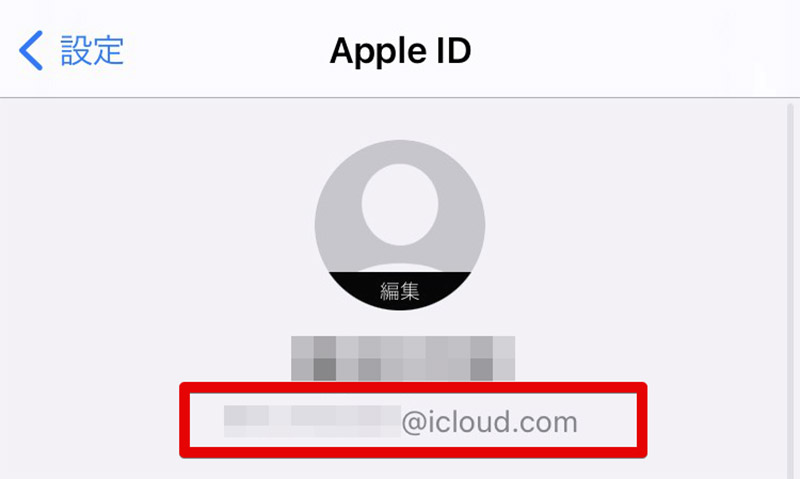
Apple IDの各種設定メニューが表示される。画面上部に自分のアイコンと設定されている名前が表示され、その下に設定されているApple IDが表示される。Apple IDを調べたいときには、ここに表示されているApple IDを確認してみよう
【iCloud】ログインできないときの対処方法【パスワードの再設定】
「iCloud」にログインできない原因として多いのが、設定しているパスワードを忘れてしまうことだ。そこでApple IDのパスワードを再設定する方法を紹介しよう。「iCloud」にログインできない方で、Apple IDのパスワードがわからない方はこれから紹介する方法でパスワードを再設定してみよう。
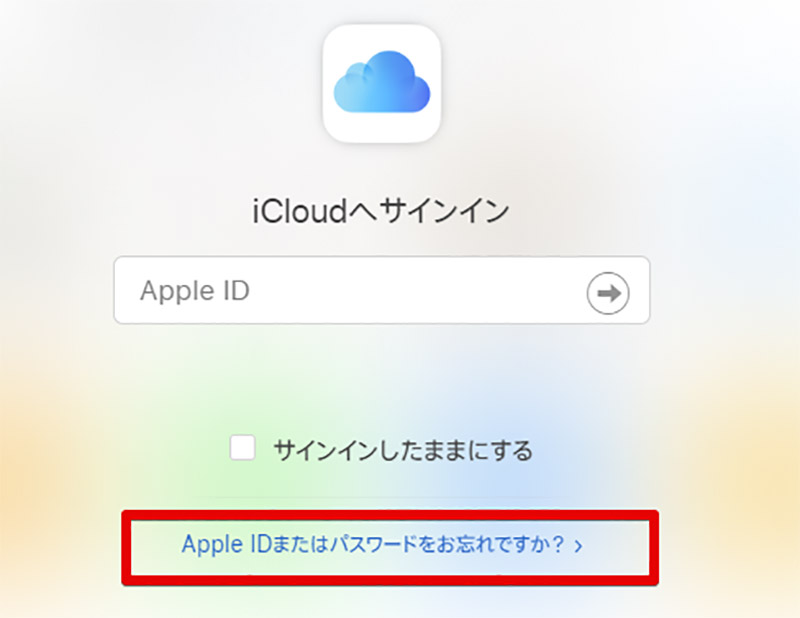
Apple IDのパスワードを再設定する方法を紹介する。Apple IDのパスワードを再設定したいときには、「iCloud」にアクセスしてApple ID入力画面の下にある「Apple IDまたはパスワードをお忘れですか?」をクリックする
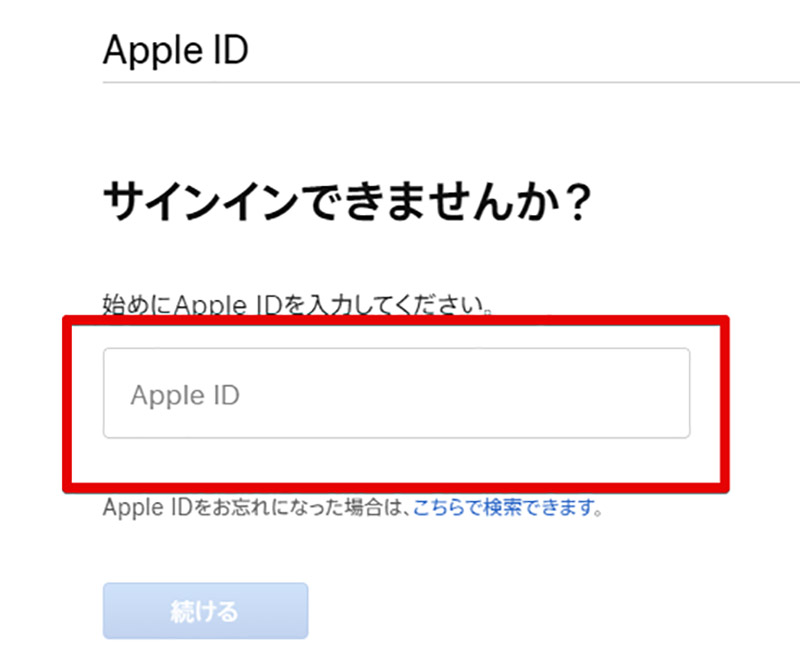
Apple IDを入力することで、パスワードを再設定できるのでApple IDを入力しよう。なお、Apple IDがわからなくても、手元にApple IDが設定されているiPhoneがある場合には前述した「Apple IDを調べる方法」で確認することができるので参考にしてほしい
【iCloud】ログインできないときの対処方法【古いApple IDを有効にして再設定】
「iCloud」からサインアウトする前に、Apple IDのメールアドレスを変更してしまった場合「iCloud」にログインできなくなる可能性がある。サインアウト前に、メールアドレスを変更してしまった方は一度、古いApple IDを有効にして正常な状態に戻してから、「iCloud」からサインアウトを行い、正しい手順でApple IDのメールアドレス変更を行ってみよう。
・新しいApple IDとパスワードでログインする
「iCloud」からサインアウト前にApple IDのメールアドレスを変更してしまった場合には、現状変更後のメールアドレスとパスワードの組み合わせが、正しいApple IDとして登録されている。そのため、一度新しいApple IDとパスワードで「iCloud」へログインを行ってみよう。
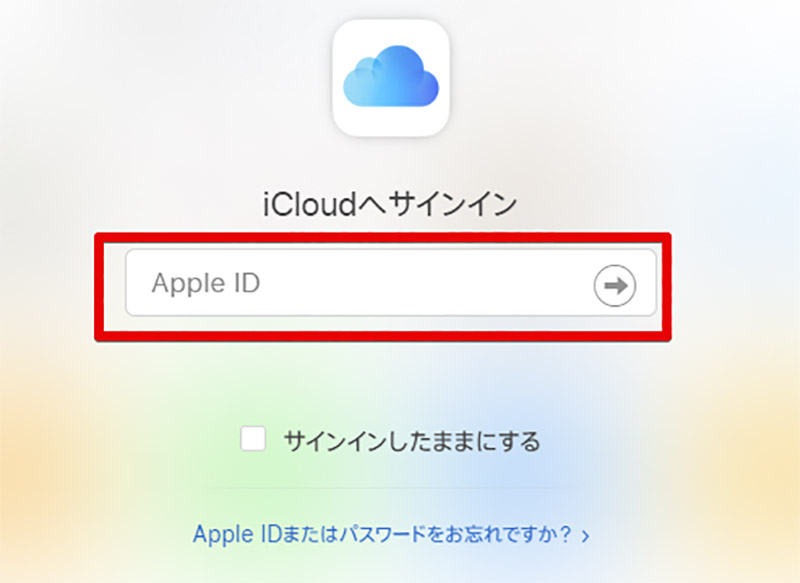
サインアウト前にApple IDのメールアドレスを変更した場合には、古いメールアドレスのApple IDは使用できないので新しいApple IDを利用する
・「Apple IDの変更」をタップする
新しい、Apple IDで「iCloud」にログインできたら「Apple IDの変更」をタップしよう。
・古いApple IDで使っていたメールアドレスを入力する
「Apple IDの変更」で、サインアウトせずに「iCloud」で利用していたApple IDのメールアドレスを入力する。これで、Apple IDは元のメールアドレスに設定されて「iCloud」にこれまで通りログインできるようになる。
これで元の状態に戻ったので、再びApple IDのメールアドレスを変更したいときには一度、「iCloud」からサインアウトした状態でメールアドレスを変更しよう。サインアウト前にメールアドレスを変更してしまうと、同じ復旧作業を再度行わなければいけなくなってしまう。
【iCloud】ログインできないときの対処方法【端末の再起動】
 (Image:PixieMe / Shutterstock.com)
(Image:PixieMe / Shutterstock.com) 「iCloud」にログインできないときには、端末自体になんらかの一時的な不具合が生じていたり、端末が接続しているモバイルネットワークやWi-Fiが不安定になったりしている可能性がある。そのため、一度端末を再起動させることで、端末に発生していたなんらかの一時的な不具合が解消されて「iCloud」にログインできるようになる可能性がある。また、端末の再起動を行うことで、一度接続中のモバイルネットワークやWi-Fiが切断されて、再度モバイルネットワークやWi-Fiとの接続が行われるため、ネットワークの不安定さも解消される事がある。
【iCloud】ログインできないときの対処方法【通信状況の確認】
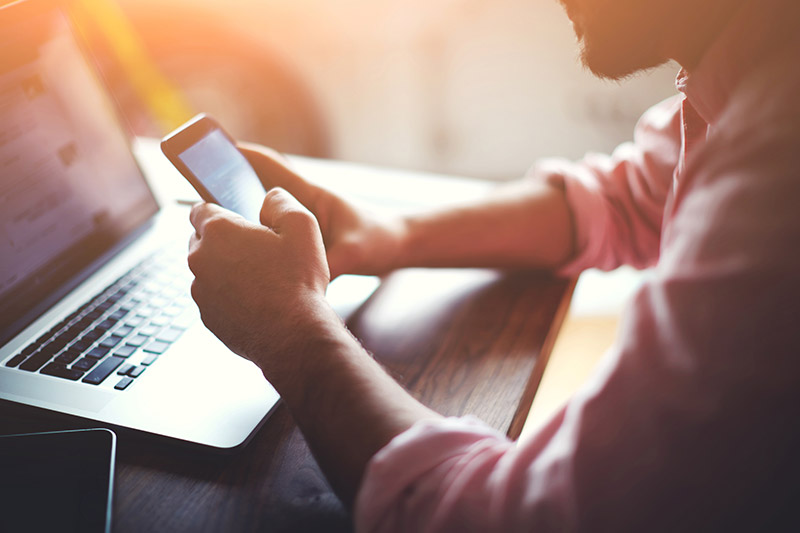
「iCloud」はAppleのクラウドサービスのため、ネットワークの通信状況により品質が左右される。端末が接続中のモバイルネットワークやWi-Fiが不安定になっていたり、微弱なWi-Fiや速度制限されているモバイルネットワークに接続している場合には、「iCloud」にログインできない可能性がある。
「iCloud」にログインできないときにはモバイルネットワークを利用している方は、Wi-Fiに切り替えてみたり、Wi-Fiを利用している方はより電波が強いWi-Fiかモバイルネットワークに切り替えを行ってみると、「iCloud」にログインできるようになる可能性がある。
また、ネットワークの通信状況が悪いときには「iCloud」以外にも、通常のWebサイトの表示やYouTubeアプリなどの動画共有サイトでの動画再生ができないことも多いので、一度「iCloud」以外のWebサイトや動画共有サイトの動作状況を確認してみるとよい。
もし、「iCloud」以外のサービスでも画面表示が遅かったり、表示・再生ができなかった場合には、通信状況が悪化している可能性が高い。
※サムネイル画像(Image:nikkimeel / Shutterstock.com)




